1. Thêm con từ nút chức năng “Thêm Thành Viên” ở thẻ thành viên
Sau khi truy cập thành công vào hệ thống, ở thẻ thành viên chính, nhấn chọn nút chức năng “Thêm Thành Viên” (+) ở thẻ thành viên Cha/Mẹ. Hiển thị danh sách chức năng như ảnh bên dưới, có các chức năng thêm con như:
- Thêm mới con ruột
- Thêm mới con ruột từ danh sách
- Add new con nuôi
- Thêm mới con nuôi từ danh sách
- Thêm mới con riêng
- Thêm mới con riêng từ danh sách
Tùy vào quan hệ gia đình chọn mối quan hệ Cha/Mẹ – Con phù hợp để thêm thành viên.
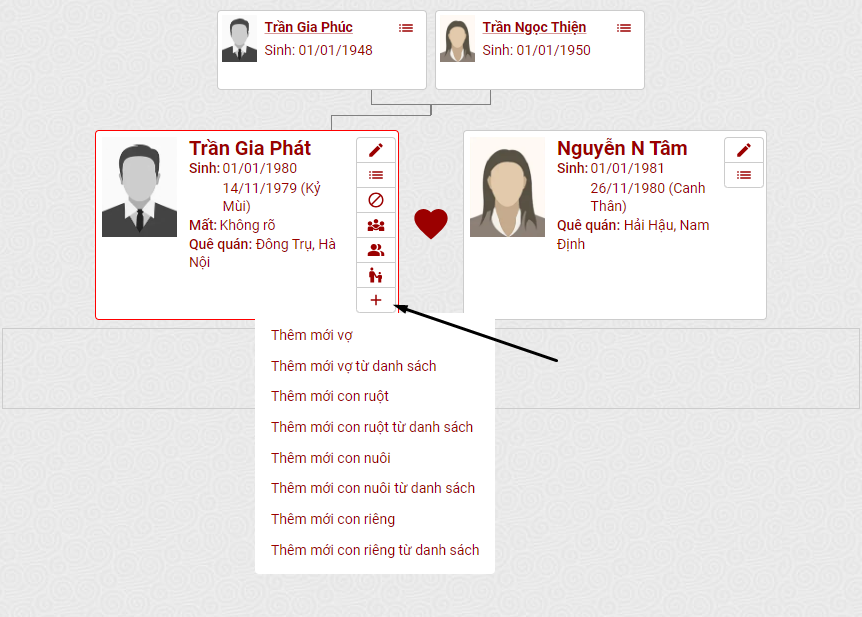
Danh sách chức năng khi nhấn chọn nút Thêm thành viên (+)
+ Nhấn chọn Thêm mới con ruột/riêng/nuôi, hiển thị cửa sổ thêm con cho phép nhập thông tin thành viên con như ảnh bên dưới:
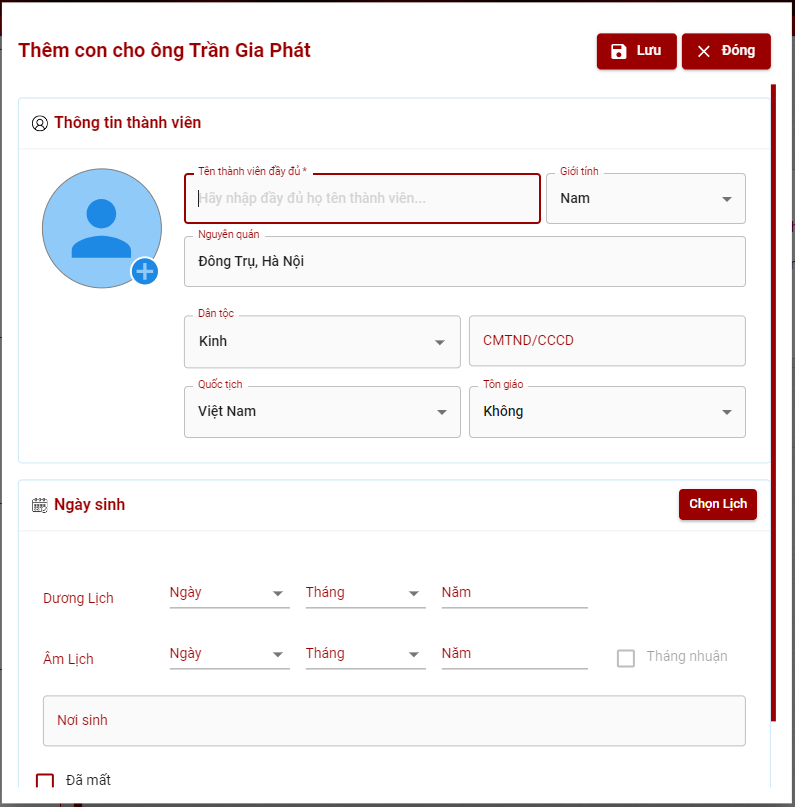
Cửa sổ Thêm con, nhập thông tin thành viên con
Nhập thông tin cần thiết, nhấn nút “Đóng”, sẽ hiển thị hộp thoại thông báo ” Dữ liệu chưa được lưu, bạn có chắc muốn đóng không?
- Nhấn nút “KHÔNG”: hộp thoại thông báo đóng lại, hiển thị cửa sổ Thêm con cho phép tiếp tục nhập/chỉnh sửa thông tin vừa nhập.
- Nhấn nút “CÓ”: Hộp thoại thông báo xác nhận đóng và cửa sổ nhập thông tin thành viên con đồng thời đóng lại.
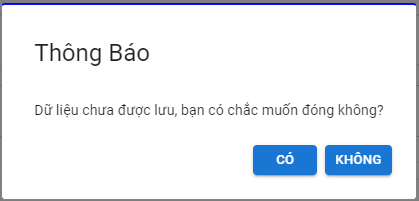
Nhập thông tin cần thiết, nhấn nút “Lưu” hiển thị hộp thoại thông báo xác nhận thêm thành viên con.
Lưu ý: Trường có dấu sao * là trường không được để trống, các trường khác có thể nhập hoặc không!
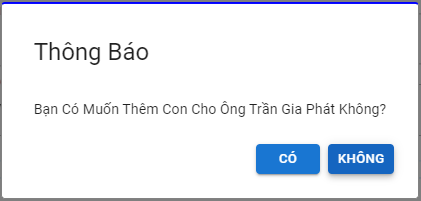
Hộp thoại thông báo xác nhận thêm thành viên con
- Trường hợp không muốn thêm con: Nhấn nút “KHÔNG” => Hộp thoại thông báo đóng lại, hiển thị cửa sổ nhập thông tin thành viên con.
- Trường hợp muốn thêm con: Nhấn nút ” CÓ” => Hộp thoại thông báo xác nhận thêm thành viên con đóng lại, hiển thị hộp thoại thông báo đã thêm thành công như ảnh bên dưới.
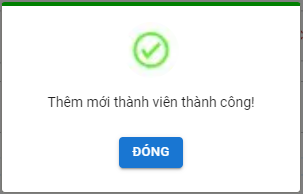
Hộp thoại thông báo thêm thành viên con thành công
+ Nhấn chọn Thêm mới con ruột/riêng/nuôi từ danh sách, hiển thị bảng danh sách thành viên, cho phép chọn thành viên có tên trong danh sách thêm vào danh sách con.
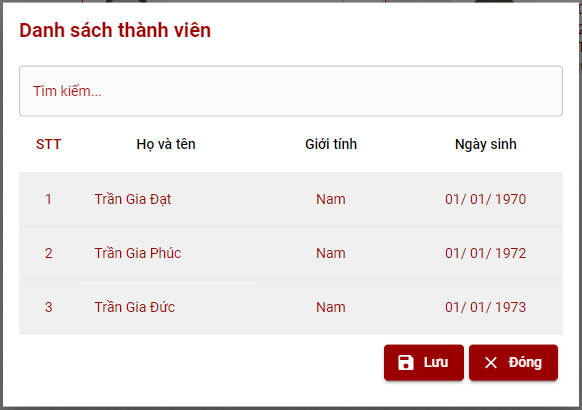
Bảng danh sách thành viên
Bảng danh sách con hiện lên, chọn một thành viên muốn thêm làm con, nhấn nút “Lưu” hệ thống hiển thị hộp thoại thông báo xác nhận như ảnh bên dưới:
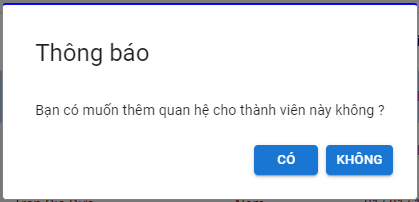
- Trường hợp không muốn thêm quan hệ cho thành viên: Nhấn nút “KHÔNG” => Hộp thoại thông báo xác nhận đóng lại, hiển thị bảng danh sách thành viên trước đó.
- Trường hợp muốn thêm quan hệ cho thành viên: Nhấn nút “CÓ” => Hộp thoại thông báo xác nhận đóng lại hiển thị hộp thoại thông báo đã thêm thành công như ảnh bên dưới.
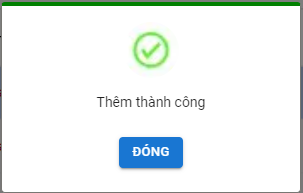
Thực hiện nhấn nút “ĐÓNG” hộp thoại thông báo đóng lại, hiển thị thông tin con vừa được chọn từ danh sách ở vùng hiển thị thông tin con nằm bên dưới thẻ thành viên Cha/Mẹ. (Ở vùng hiển thị thẻ con, nếu là con nuôi, con riêng sẽ được hiển thị thông tin)
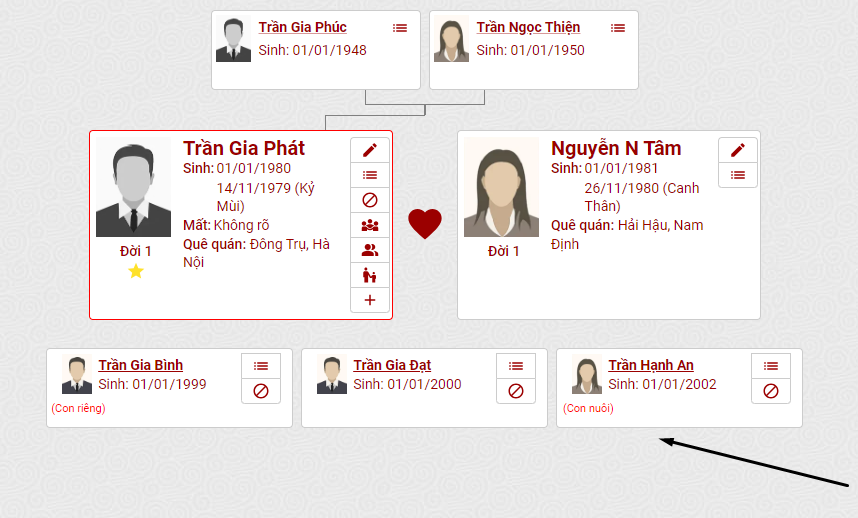
Thành viên con hiển thị bên dưới 2 thẻ chính Cha/Mẹ
2. Thêm con từ biểu tượng hình TRÁI TIM ở giữa thẻ hai thành viên chính ( Cha/Mẹ)
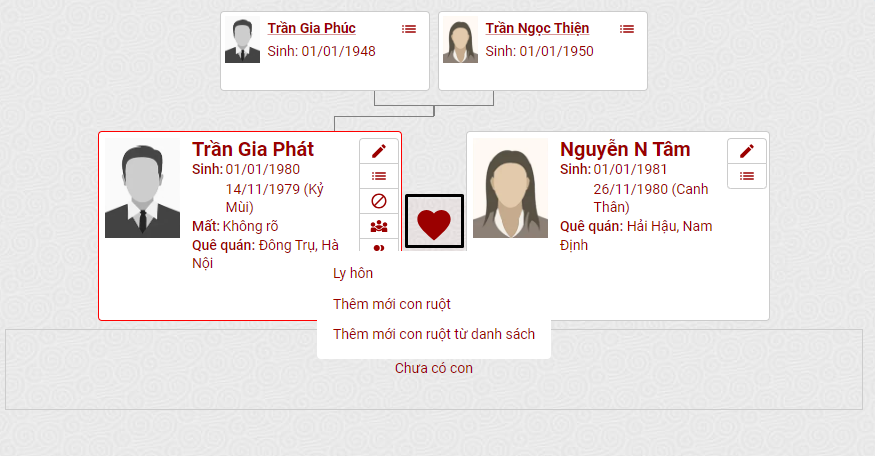
Danh sách chức năng khi nhấn chọn nút chức năng hình Trái Tim
Sau khi truy cập thành công vào hệ thống, nhấn chọn vào biểu tượng Trái Tim giữa 2 thẻ thành viên chính (Cha/Mẹ), ở giao diện “Xây dựng phả hệ”. Hiển thị danh sách chức năng:
- Ly hôn
- Thêm mới con ruột
- Thêm mới con ruột từ danh sách
Lưu ý: Thêm con từ biểu tượng hình Trái Tim chỉ có thể thêm con ruột, nếu muốn thêm con nuôi, con riêng có thể thêm bằng cách thao tác nhấn chọn nút chức năng “Thêm Thành Viên(+)” ở thẻ thành viên Cha/Mẹ
Tùy vào quan hệ gia đình chọn mối quan hệ Cha/Mẹ – Con phù hợp để thêm thành viên.
+ Nhấn chọn Thêm mới con ruột, hiển thị cửa sổ thêm con cho phép nhập thông tin thành viên con như ảnh bên dưới:
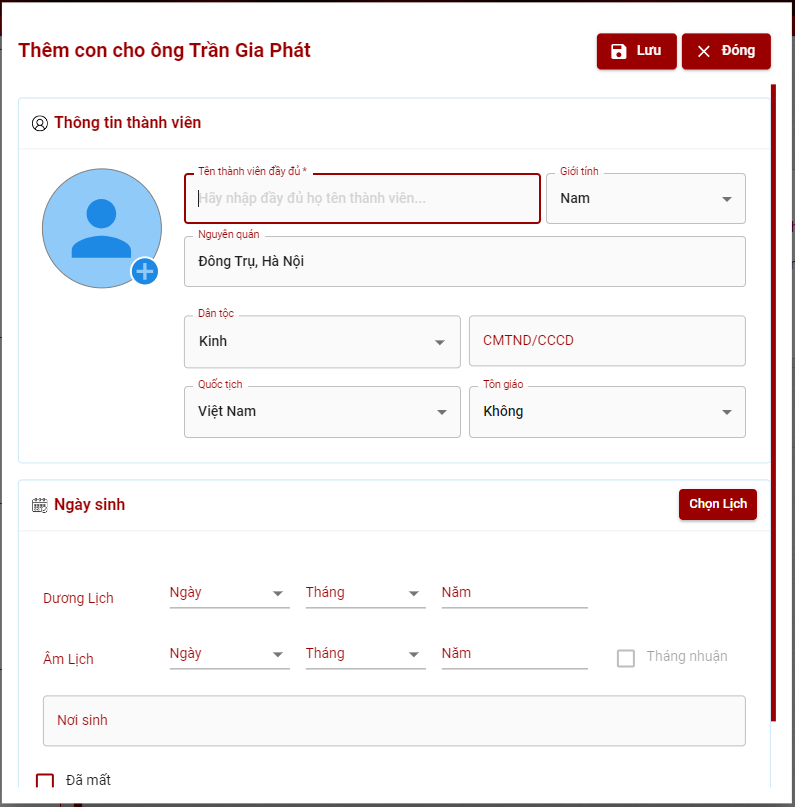
Cửa sổ nhập thông tin thành viên con
Nhập thông tin cần thiết, nhấn nút “Đóng”, sẽ hiển thị hộp thoại thông báo ” Dữ liệu chưa được lưu, bạn có chắc muốn đóng không?
- Nhấn nút “KHÔNG”: hộp thoại thông báo đóng lại, hiển thị cửa sổ Thêm con cho phép tiếp tục nhập/chỉnh sửa thông tin vừa nhập.
- Nhấn nút “CÓ”: Hộp thoại thông báo xác nhận đóng và cửa sổ nhập thông tin thành viên con đồng thời đóng lại.
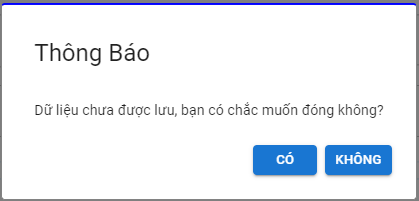
Nhập thông tin cần thiết, nhấn nút “Lưu” hiển thị hộp thoại thông báo xác nhận thêm thành viên con.
Lưu ý: Trường có dấu sao * là trường không được để trống, các trường khác có thể nhập hoặc không!
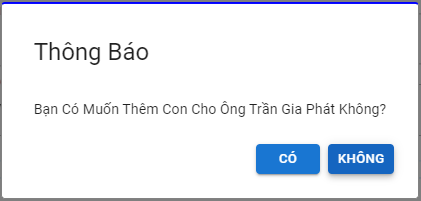
Hộp thoại thông báo xác nhận thêm thành viên con
- Trường hợp không muốn thêm con: Nhấn nút “KHÔNG” => Hộp thoại thông báo đóng lại, hiển thị cửa sổ nhập thông tin thành viên con.
- Trường hợp muốn thêm con: Nhấn nút ” CÓ” => Hộp thoại thông báo xác nhận thêm thành viên con đóng lại, hiển thị hộp thoại thông báo đã thêm thành công như ảnh bên dưới.
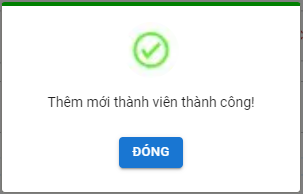
Hộp thoại thông báo thêm thành viên con thành công
+ Nhấn chọn Thêm mới con ruột từ danh sách, hiển thị bảng danh sách thành viên, cho phép chọn thành viên có tên trong danh sách thêm vào danh sách con.
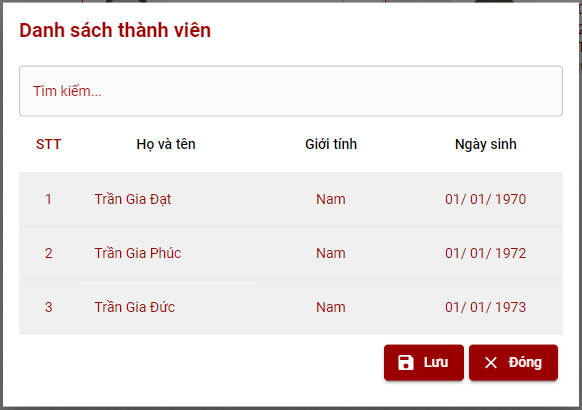
Bảng danh sách thành viên
Bảng danh sách con hiện lên, chọn một thành viên muốn thêm làm con, nhấn nút “Lưu” hệ thống hiển thị hộp thoại thông báo xác nhận như ảnh bên dưới:
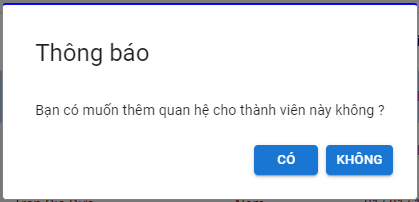
- Trường hợp không muốn thêm quan hệ cho thành viên: Nhấn nút “KHÔNG” => Hộp thoại thông báo xác nhận đóng lại, hiển thị bảng danh sách thành viên trước đó.
- Trường hợp muốn thêm quan hệ cho thành viên: Nhấn nút “CÓ” => Hộp thoại thông báo xác nhận đóng lại hiển thị hộp thoại thông báo đã thêm thành công như ảnh bên dưới.
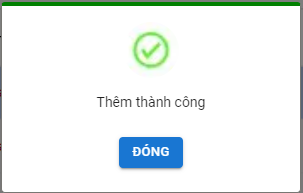
Thực hiện nhấn nút “ĐÓNG” hộp thoại thông báo đóng lại, hiển thị thông tin con vừa được chọn từ danh sách ở vùng hiển thị thông tin con nằm bên dưới thẻ thành viên Cha/Mẹ.
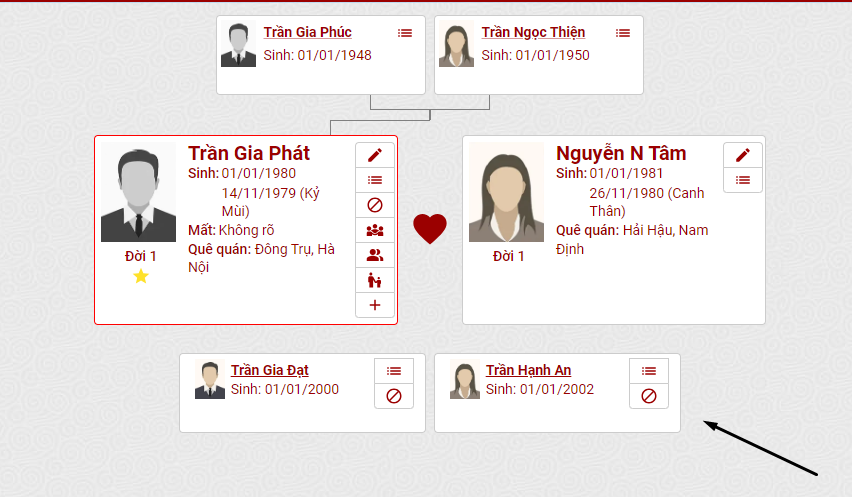
Thành viên con hiển thị bên dưới 2 thẻ chính Cha/Mẹ
3. Thêm con từ danh sách con ở thẻ chi tiết thành viên ( đã có ít nhất thông tin một người con)
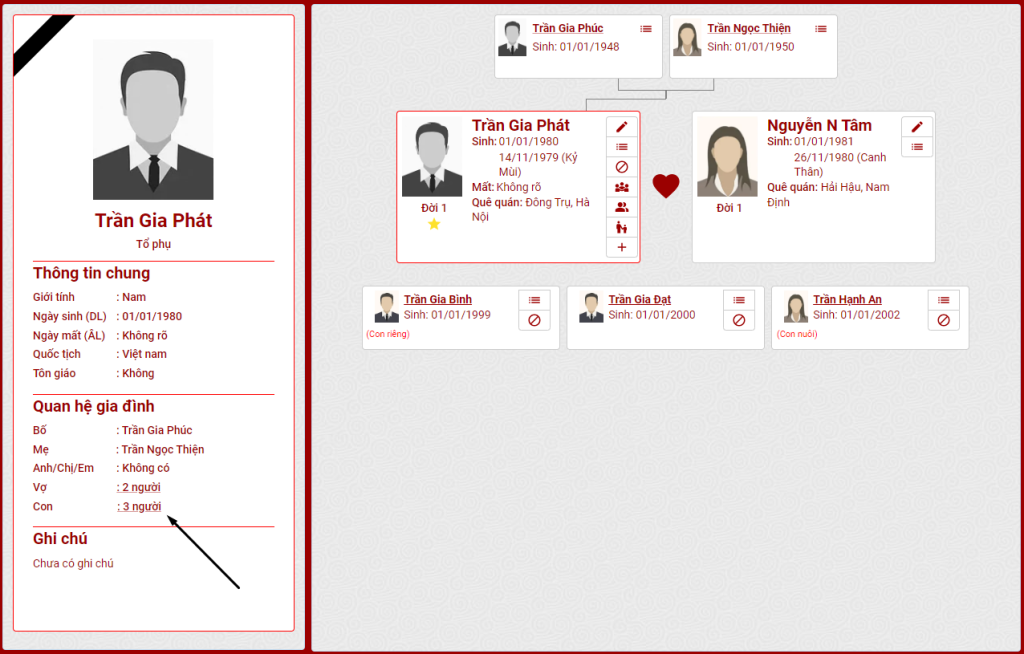
Thông tin chi tiết của thành viên ở giao diện Xây dựng phả hệ
Lưu ý: Trường hợp thêm con bằng cách này thì mục “Con” phải có ít nhất 1 thành viên trước đó, vì vậy tối ưu nhất là thêm con trực tiếp từ thẻ thành viên Cha/Mẹ hoặc từ biểu tượng Trái Tim. Tham khảo hướng dẫn mục 1 và 2 ở trên.
Ở vùng hiển thị “Quan hệ gia đình” nhấn chọn vào mục thành viên “Con” . Hiển thị bảng danh sách con như ảnh bên dưới.
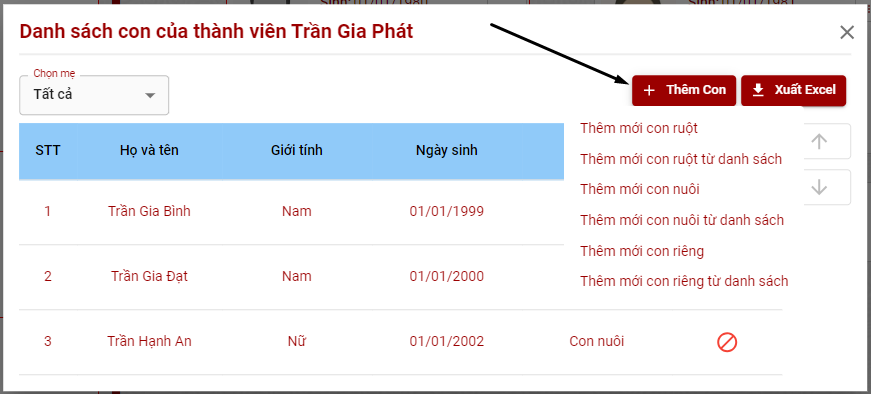
Nhấn chọn nút “Thêm Con” , giao diện hiển thị danh sách chức năng Thêm con, tùy vào quan hệ gia đình chọn mối quan hệ Cha/Mẹ – Con phù hợp để thêm thành viên.
TRƯỜNG HỢP CÓ 1 MẸ:
+ Chọn Thêm mới con riêng, con ruột, con nuôi hiển thị cửa sổ nhập thông tin thành viên con riêng.
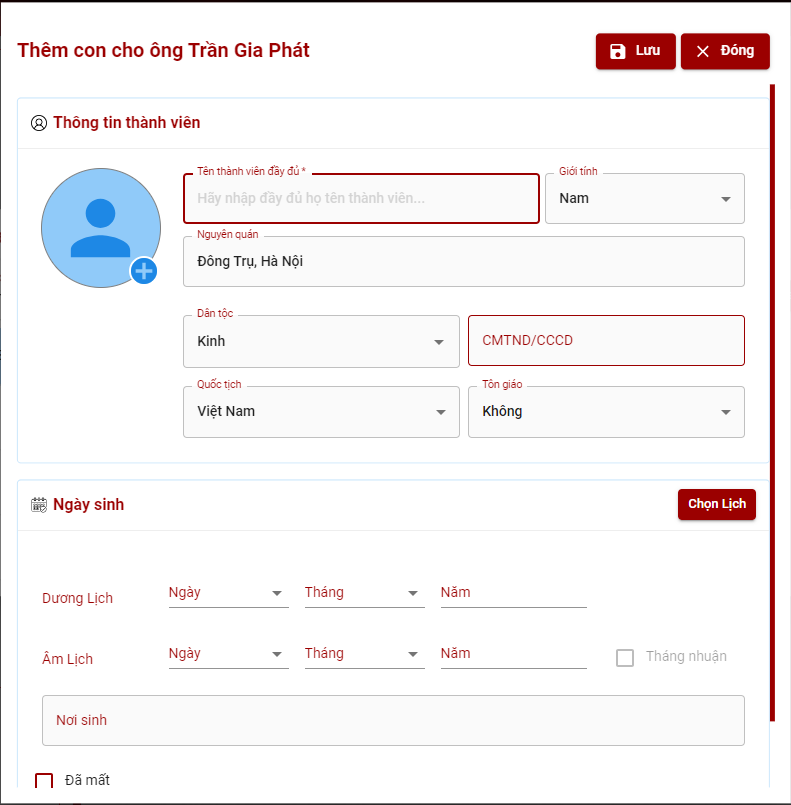
Cửa sổ Thêm con, nhập thông tin thành viên con
Nhập thông tin cần thiết, nhấn nút “Đóng”, sẽ hiển thị hộp thoại thông báo ” Dữ liệu chưa được lưu, bạn có chắc muốn đóng không?
- Nhấn nút “KHÔNG”: hộp thoại thông báo đóng lại, hiển thị cửa sổ Thêm con cho phép tiếp tục nhập/chỉnh sửa thông tin vừa nhập.
- Nhấn nút “CÓ”: Hộp thoại thông báo xác nhận đóng và cửa sổ nhập thông tin thành viên con đồng thời đóng lại.
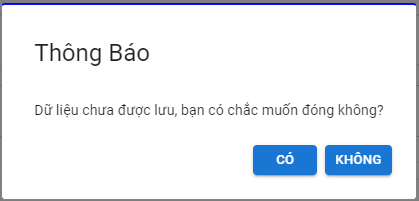
Nhập thông tin cần thiết, nhấn nút “Lưu” hiển thị hộp thoại thông báo xác nhận thêm thành viên con.
Lưu ý: Trường có dấu sao * là trường không được để trống, các trường khác có thể nhập hoặc không!
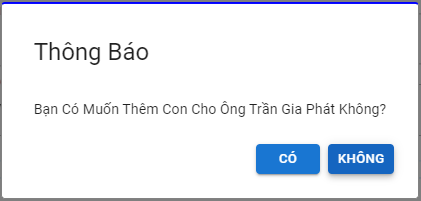
Hộp thoại thông báo xác nhận thêm thành viên con
- Trường hợp không muốn thêm con: Nhấn nút “KHÔNG” => Hộp thoại thông báo đóng lại, hiển thị cửa sổ nhập thông tin thành viên con.
- Trường hợp muốn thêm con: Nhấn nút ” CÓ” => Hộp thoại thông báo xác nhận thêm thành viên con đóng lại, hiển thị hộp thoại thông báo đã thêm thành công như ảnh bên dưới.
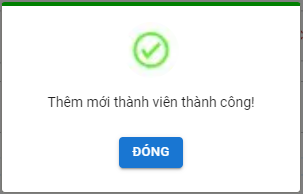
Hộp thoại thông báo thêm thành viên con thành công
+ Chọn Thêm mới con ruột/riêng/nuôi từ danh sách, hiển thị bảng danh sách thành viên, cho phép chọn thành viên có tên trong danh sách thêm vào danh sách con.
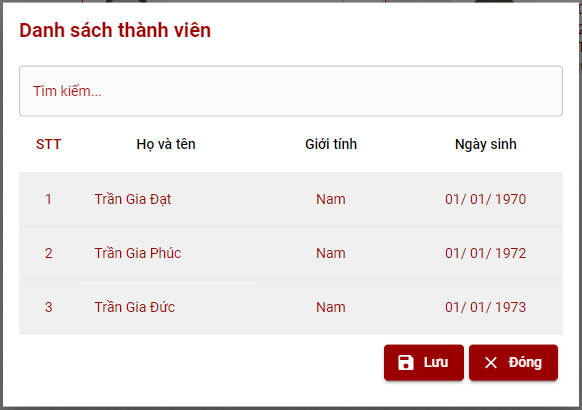
Bảng danh sách thành viên
Bảng danh sách con hiện lên, chọn một thành viên muốn thêm vào danh sách con, nhấn nút “Lưu” hệ thống hiển thị hộp thoại thông báo xác nhận như ảnh bên dưới:
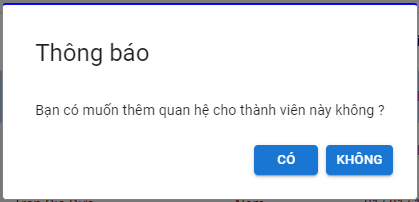
- Trường hợp không muốn thêm quan hệ cho thành viên: Nhấn nút “KHÔNG” => Hộp thoại thông báo xác nhận đóng lại, hiển thị bảng danh sách thành viên trước đó.
- Trường hợp muốn thêm quan hệ cho thành viên: Nhấn nút “CÓ” => Hộp thoại thông báo xác nhận đóng lại hiển thị hộp thoại thông báo đã thêm thành công như ảnh bên dưới.
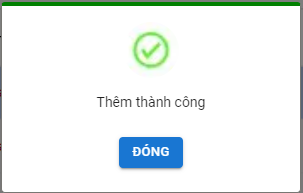
Thực hiện nhấn nút “ĐÓNG” hộp thoại thông báo đóng lại, hiển thị thông tin con vừa được chọn từ danh sách ở vùng hiển thị thông tin con nằm bên dưới thẻ thành viên Cha/Mẹ. (Ở vùng hiển thị thẻ con, nếu là con nuôi, con riêng sẽ được hiển thị thông tin)
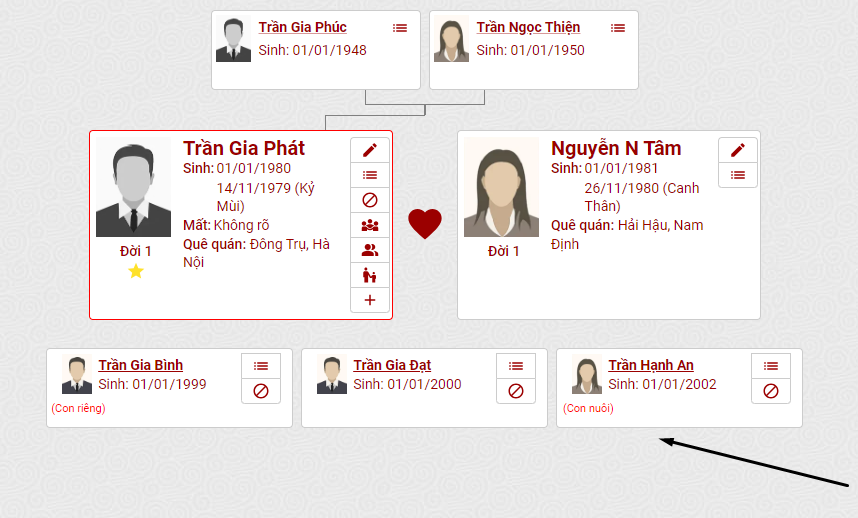
Thành viên con hiển thị bên dưới 2 thẻ chính Cha/Mẹ
TRƯỜNG HỢP CÓ 2 MẸ trở lên cần lưu ý:
+ Nhấn chọn Thêm mới con ruột/con nuôi hoặc Thêm mới con ruột/con nuôi từ danh sách hiển thị hộp thoại thêm con cho phép chọn Mẹ.
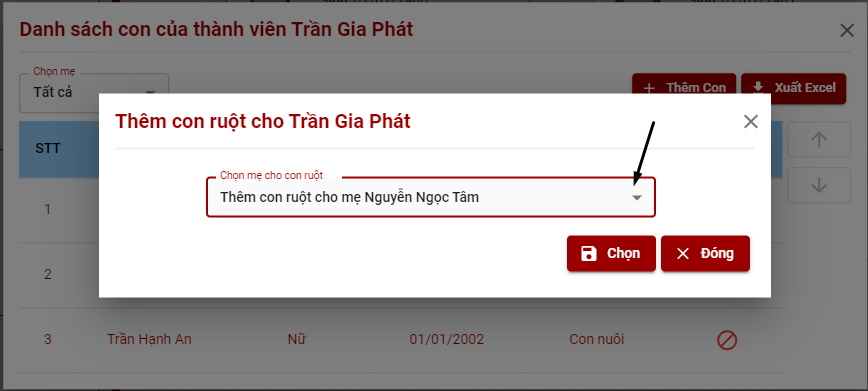
Hợp thoại thực hiện chức năng chọn Mẹ cho con
Nhấn chọn Mẹ ở danh sách “Chọn mẹ cho con”
- Trường hợp muốn hủy bỏ chọn Mẹ cho con: nhấn nút “Đóng” => Cửa sổ cho phép chọn Mẹ đóng lại, hiển thị bảng “Danh sách con của thành viên…”
- Trường hợp muốn chọn Mẹ cho con: Nhấn nút “Chọn” => Cửa sổ cho phép chọn Mẹ đóng lại, trường hợp là Thêm con ruột/con nuôi sẽ hiển thị cửa sổ nhập thông tin con. Trường hợp là Thêm con ruột, con nuôi từ danh sách sẽ hiển thị bảng danh sách thành viên cho phép chọn con trong danh sách.
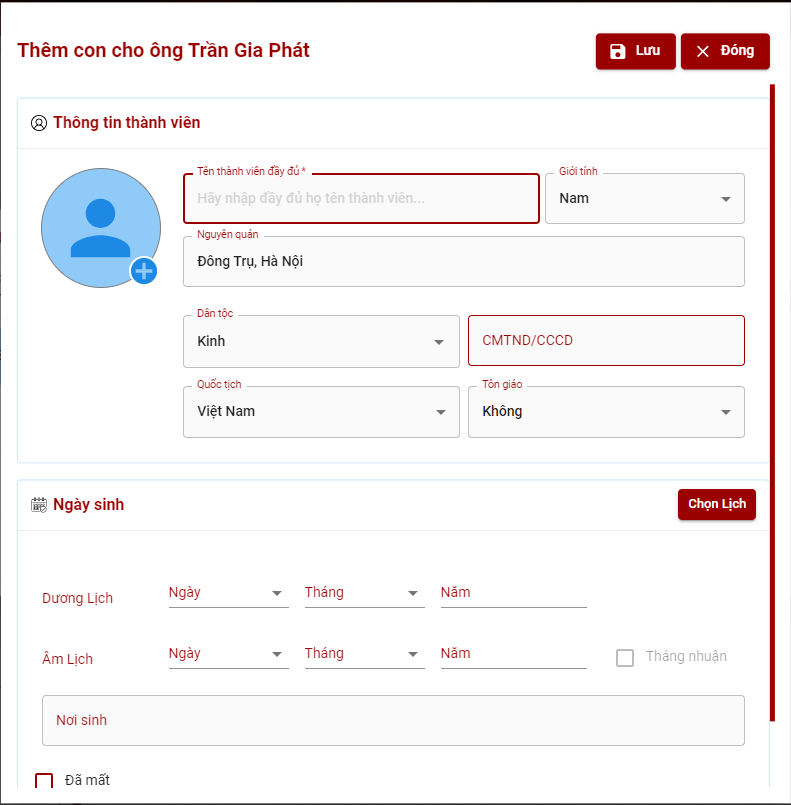
Cửa sổ nhập thông tin thành viên con
Nhập thông tin cần thiết, nhấn nút “Đóng”, sẽ hiển thị hộp thoại thông báo ” Dữ liệu chưa được lưu, bạn có chắc muốn đóng không?
- Nhấn nút “KHÔNG”: hộp thoại thông báo đóng lại, hiển thị cửa sổ Thêm con cho phép tiếp tục nhập/chỉnh sửa thông tin vừa nhập.
- Nhấn nút “CÓ”: Hộp thoại thông báo xác nhận đóng và cửa sổ nhập thông tin thành viên con đồng thời đóng lại.
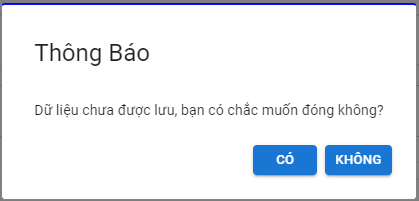
Nhập thông tin cần thiết, nhấn nút “Lưu” hiển thị hộp thoại thông báo xác nhận thêm thành viên con.
Lưu ý: Trường có dấu sao * là trường không được để trống, các trường khác có thể nhập hoặc không!
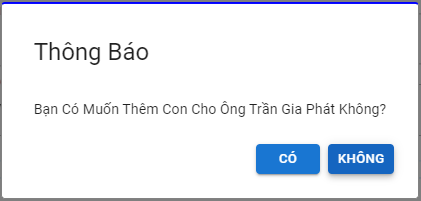
Hộp thoại thông báo xác nhận thêm thành viên con
- Trường hợp không muốn thêm con: Nhấn nút “KHÔNG” => Hộp thoại thông báo đóng lại, hiển thị cửa sổ nhập thông tin thành viên con.
- Trường hợp muốn thêm con: Nhấn nút ” CÓ” => Hộp thoại thông báo xác nhận thêm thành viên con đóng lại, hiển thị hộp thoại thông báo đã thêm thành công như ảnh bên dưới.
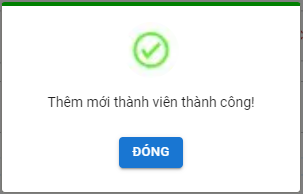
Hộp thoại thông báo thêm thành viên con thành công
Bảng danh sách con hiện lên, chọn một thành viên muốn thêm làm con, nhấn nút “Lưu” hệ thống hiển thị hộp thoại thông báo xác nhận như ảnh bên dưới:
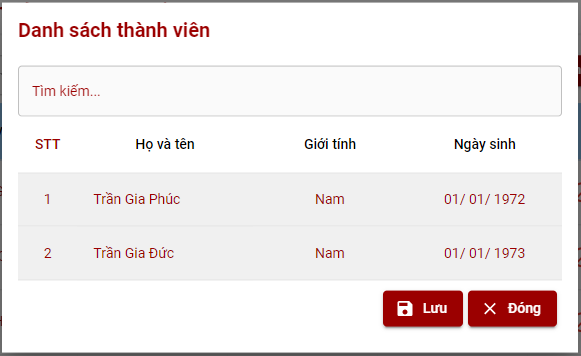
Danh sách thành viên hiển thị khi thao tác thêm con từ danh sách
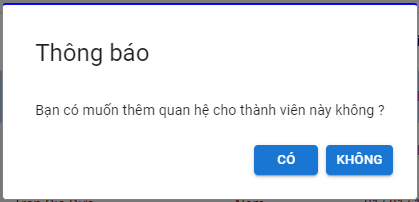
- Trường hợp không muốn thêm quan hệ cho thành viên: Nhấn nút “KHÔNG” => Hộp thoại thông báo xác nhận đóng lại, hiển thị bảng danh sách thành viên trước đó.
- Trường hợp muốn thêm quan hệ cho thành viên: Nhấn nút “CÓ” => Hộp thoại thông báo xác nhận đóng lại hiển thị hộp thoại thông báo đã thêm thành công như ảnh bên dưới.
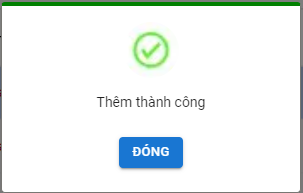
Thực hiện nhấn nút “ĐÓNG” hộp thoại thông báo đóng lại, hiển thị thông tin con vừa được chọn từ danh sách ở vùng hiển thị thông tin con nằm bên dưới thẻ thành viên Cha/Mẹ. (Ở vùng hiển thị thẻ con, nếu là con nuôi, con riêng sẽ được hiển thị thông tin)
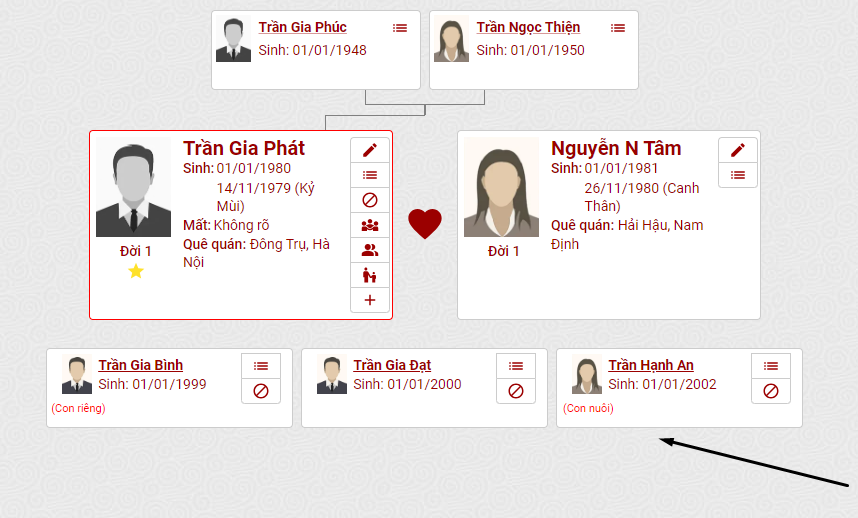
Thành viên con hiển thị bên dưới 2 thẻ chính Cha/Mẹ
Thông tin đặt hàng:
Địa chỉ : Phòng 1209, tòa Trinity Tower Số 145, Đường Hồ Mễ Trì, Phường Nhân Chính, Quận Thanh Xuân, TP Hà Nội
Số điện thoại : 0979338811
Email: hotro@giaphadaiviet.com
Ngoài phần mềm Gia phả số Đại việt công ty cung cấp phần mềm offline phù hợp với nhiều đối tượng khách hàng.
Quý khách có thể dùng thử phần mềm
Gia phả Đại việt Offline tại website: https://phanmem.giaphadaiviet.com
Quản lý gia phả Offline tại website: https://giapha.akb.com.vn
Bài viết có thể bạn quan tâm:
2 CÁCH THÊM VỢ CHỒNG CHO THÀNH VIÊN ĐƠN GIẢN NHẤT
2 CÁCH THÊM THÀNH VIÊN TỐI ƯU NHẤT GIA PHẢ SỐ ĐẠI VIỆT
